excel表格内怎么换行 excel单元格内换行的方法,excel表格是我们办公软件当中的表格文件,如果说其他的办公软件中的表格功能是业余的,那么excel就是表格中的“专业户”,本期要给大家分享的是:excel表格怎么换行?
Excel表格怎么换行?Excel单元格内换行
方法一:Excel单元格内自动换行
步骤一:可以看到下图的文字并没有在一个单元格里,Excel单元格内换行如何操作?
步骤二:鼠标光标放在单元格上,点击右键,选择“设置单元格格式”,会弹出“单元格格式”的对话框,选择“对齐”,点击“自动换行”,最后点击“确定”;
步骤三:单元格换行完成后,如下图所示。
方法二:手动强制换行
在想要换行的字符后面点击一下,同时按下Alt+Enter键,即可完成换行。
其实编辑Excel表格没有想象中那么困难,需要日积月累,操作多几遍就会很熟练了,Excel表格怎么换行?跟着上述步骤来操作即可。


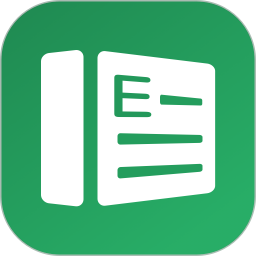
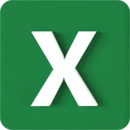

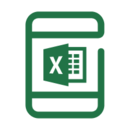

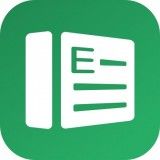




 相关攻略
相关攻略
 近期热点
近期热点
 最新攻略
最新攻略